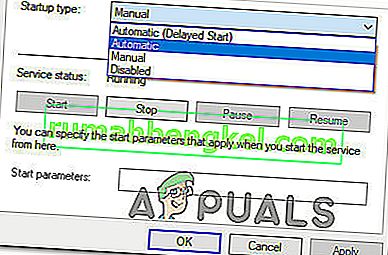Hemos recibido cada vez más informes de usuarios que encuentran errores de "Servicio de autenticación y actualización de Hi-Rez Studios" . El error aparece en el inicio o durante el proceso de instalación con juegos como Smite, Paladin y algunos otros juegos multijugador.
¿Qué causa el error del servicio de autenticación y actualización de Hi-Rez Studios?
Después de investigar el problema y observar varios informes de usuarios, descubrimos un par de escenarios que podrían desencadenar este tipo de error:
- El servicio de autenticación de HiRez tiene fallas : la mayoría de las veces, este error se produce porque la aplicación del juego no puede iniciar el servicio. Esto se puede solucionar desinstalando HiRezService y reinstalándolo a través de la carpeta de la aplicación.
- El servicio de autenticación de HiRez debe iniciarse manualmente ; esto suele ocurrir durante la fase de instalación del juego. En este caso, HiRezService debe iniciarse desde la pantalla Servicios.
- La autenticación de HiRez no se puede ejecutar mediante un paquete de seguridad de terceros : ciertos paquetes de seguridad (Bullguard es el más informado) serán sobreprotectores con su sistema y evitarán que HiRezService se comunique con el servidor del juego.
Cómo corregir el error del servicio de autenticación y actualización de Hi-Rez Studios
Si tiene dificultades para resolver un error del juego relacionado con el servicio de autenticación y actualización de Hi-Rez Studios, este artículo le proporcionará una colección de pasos para la solución de problemas. A continuación, tiene una lista de métodos que otros usuarios en una situación similar han utilizado para resolver o evitar el problema.
Para obtener los mejores resultados, comience con el primer método y avance siguiendo cada conjunto de pasos hasta que encuentre una solución que le permita resolver el error del Servicio de autenticación y actualización de Hi-Rez Studios . ¡Vamos a empezar!
Método 1: reinstalar HiRezService desde la carpeta del juego
Si recibe este error al intentar ejecutar la aplicación Pre-Req que se usa para iniciar Smite o Paladin, existe una alta probabilidad de que el problema esté relacionado con una falla bastante común que hace que HiRezService no funcione correctamente.
En este caso, la solución es desinstalar HiRezService y luego reinstalarlo desde la carpeta de la aplicación del juego. Aquí hay una guía rápida sobre cómo hacer esto:
- Navega a la carpeta de la aplicación del juego y navega a la carpeta Binarios> Redist .
Nota: si ejecuta su juego a través de Steam, navegue hastaC: \ Archivos de programa (x86) \ Steam \ steamapps \ common \ * Carpeta del juego * \ Binaries \ Redist . Tenga en cuenta que la * Carpeta del juego * es solo un marcador de posición del juego que muestra el mensaje de error.
- Haga doble clic en HiRezService y se le pedirá que desinstale todos los archivos relacionados. Presione Sí para completar la desinstalación.
- Cuando se complete la desinstalación, cierre el indicador y vuelva a ejecutar la aplicación de requisitos previos que se utiliza para iniciar el juego.
- El HiRezService automáticamente se vuelve a instalar y su juego debe comenzar sin el Estudios autenticar y servicio de actualización de Hi-Rez error.
Si este método no fue efectivo o si aparece el error al intentar instalar el juego, pasa al siguiente método a continuación.
Método 2: Iniciar manualmente el servicio de autenticación y actualización de Hi-Rez Studios
Si el error de autenticación y actualización de Hi-Rez Studios le impide instalar el juego por completo, es posible que pueda evitar el problema iniciando el servicio manualmente.
Otros usuarios que encuentran un problema similar han logrado resolverlo usando la pantalla de Servicios para forzar el inicio del servicio manualmente. Aquí hay una guía rápida para hacer esto:
- Cierre el asistente de instalación del juego que muestra el error.
- Presione la tecla de Windows + R para abrir un cuadro Ejecutar. A continuación, escriba " services.msc " y presione Entrar para abrir la pantalla Servicios . Si lo solicita el UAC (Control de cuentas de usuario), elija Sí .

- En la pantalla Servicios , con el panel central ( Servicios locales ), para ubicar el servicio de autenticación y actualización de Hi-Rez Studios y haga doble clic en él.
- En la pantalla de propiedades del servicio, vaya a la pestaña General y haga clic en el botón Inicio (en Estado del servicio). Esto forzará el inicio del servicio. Además, establezca su tipo de inicio en "Automático".
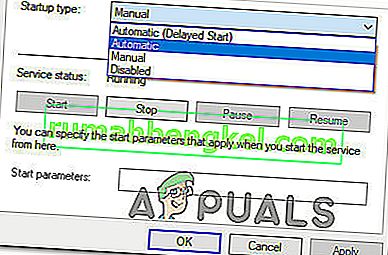
- Con el servicio de autenticación y actualización de Hi-Rez Studios habilitado, vuelva a ejecutar el asistente de instalación y compruebe si el problema se ha resuelto.
Si aún encuentra el mismo error, continúe con el siguiente método a continuación.
Método 3: evitar cualquier interferencia de antivirus
Algunos usuarios han llegado al fondo del problema después de descubrir que Bullguard o un antivirus o una suite de firewall similar impidieron que se ejecutara el servicio HirezService.exe .
Si está utilizando un paquete de seguridad de terceros (Windows Defender no cuenta), intente desinstalar el antivirus del firewall o deshabilitar el firewall y ver si se resuelve el error. Aquí hay una guía rápida sobre cómo hacer esto:
Nota: Tenga en cuenta que deshabilitar la protección en tiempo real de la suite de seguridad no hará ninguna diferencia, ya que las reglas actuales se mantendrán firmes.
- Presione la tecla de Windows + R para abrir un cuadro Ejecutar. A continuación, escriba " appwiz.cpl " y presione Entrar para abrir Programas y características .

- Localice su antivirus (o firewall) de terceros, haga clic derecho sobre él y elija Desinstalar . Luego, siga las instrucciones en pantalla para desinstalar el software por completo.
- Visite este enlace ( aquí ) y descargue la herramienta de eliminación especializada asociada con su suite de seguridad de terceros para eliminar todo rastro de ella.
- Reinicie su computadora e intente instalar o iniciar el juego que anteriormente mostraba la autenticación y actualización de Hi-Rez Studios.
Si el error sigue apareciendo, continúe con el siguiente método a continuación.
Método 4: reinstalar la aplicación del juego
Otra forma de forzar la reinstalación del Servicio de Autenticación y Actualización de Hi-Rez Studios es reinstalar el juego por completo junto con todos los componentes asociados.
Otros usuarios en una situación similar han informado que el error se resolvió después de reinstalar el juego junto con todos los componentes relacionados. Aquí hay una guía rápida sobre cómo hacer esto:
- Presione la tecla de Windows + R para abrir un cuadro Ejecutar . A continuación, escriba " appwiz.cpl " y presione Entrar para abrir Programas y características .

- Desplácese hacia abajo por la lista de aplicaciones, haga clic con el botón derecho en el juego que muestra el error y elija Desinstalar .
- Siga las indicaciones en pantalla y elija desinstalar todos los servicios relacionados cuando se le solicite.
- Una vez que se complete la desinstalación, reinicie su computadora.
- Ahora ejecute el instalador del juego y mientras muestra " Iniciando el servicio de autenticación y actualización de Hi-Rez Studios ", presione rápidamente "Ctrl + Alt + Supr" y abra el Administrador de tareas.

- En el administrador de tareas, detenga el "Servicio de instalador de Windows" y luego deje que continúe la instalación del juego.

- Ahora, navegue hasta la carpeta del juego y busque el ejecutable Hi-Rez Diagnostics and Support.
- Inicie el ejecutable como administrador y espere a que se complete.
- Verifique si el problema persiste.